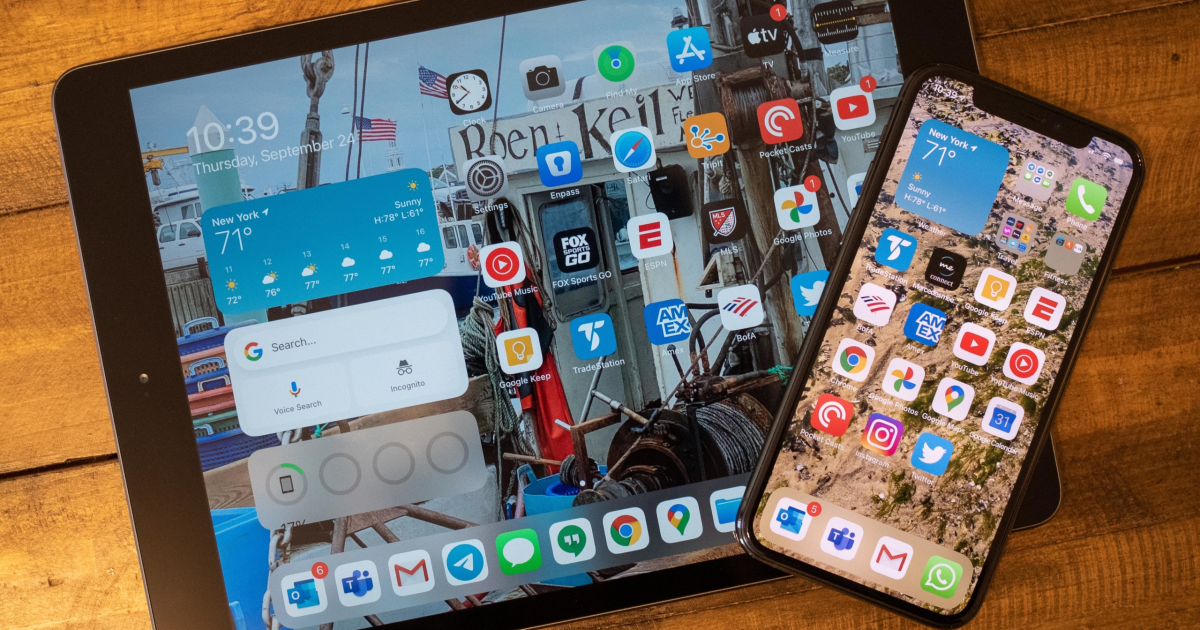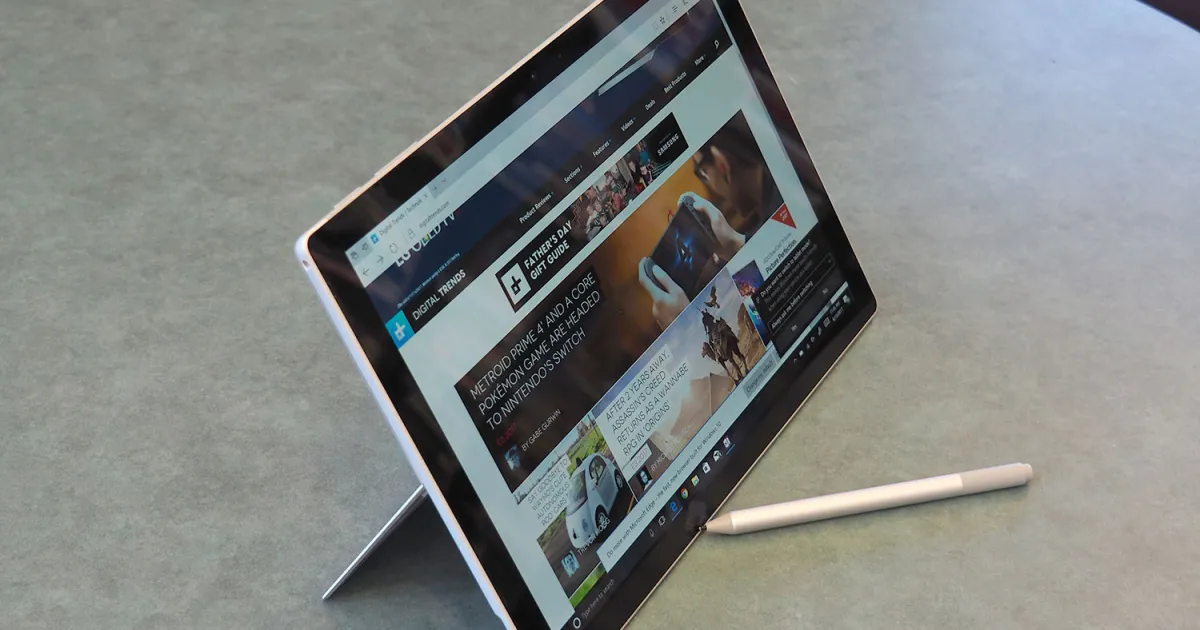Como Restaurar as Configurações de Fábrica do seu Laptop HP Um Guia Passo a Passo
O seu laptop HP precisa de uma reposição de fábrica? Felizmente, não é um processo complicado e nosso guia será de grande ajuda!
“`html
Redefina seu laptop HP para as configurações de fábrica para um novo começo ou para fins de revenda com o guia da ENBLE.
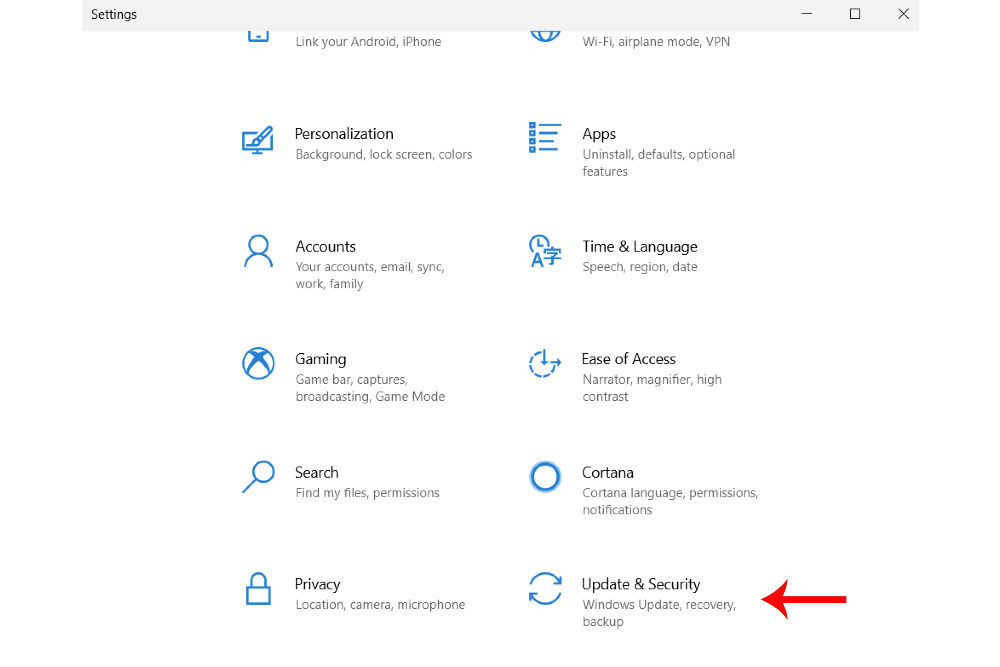
Quando chega a hora de restaurar as configurações de fábrica de um computador, você provavelmente esgotou todas as outras opções de reinicialização e reparo. Afinal, realizar uma restauração completa de fábrica não é exatamente divertido, mas às vezes é a única coisa que fará com que um laptop ou desktop volte a funcionar corretamente.
Se você é o orgulhoso proprietário de um laptop HP que requer uma restauração de fábrica, ficará feliz em saber que o processo de reinício não é muito complicado. Ainda assim, há partes importantes do processo que você não vai querer perder, então reunimos este guia passo a passo para ajudá-lo ao longo do caminho.
Como Restaurar as Configurações de Fábrica de um Laptop HP no Windows 11 ou 10
Passo 1: Abra a janela Configurações em seu laptop com Windows 11 ou 10 pressionando a tecla Windows + I.
Passo 2: Selecione a opção Atualização e segurança e, em seguida, selecione Recuperação.
- 🎶🎧 Aproveite o seu ritmo com o Spotify no seu MacBook! 🎧🎶
- Como Criar uma Apresentação Incrível com o Google Fotos 📸💫
- Como Verificar Sua Taxa de Quadros no Steam Deck Um Guia Prático 🎮🔍
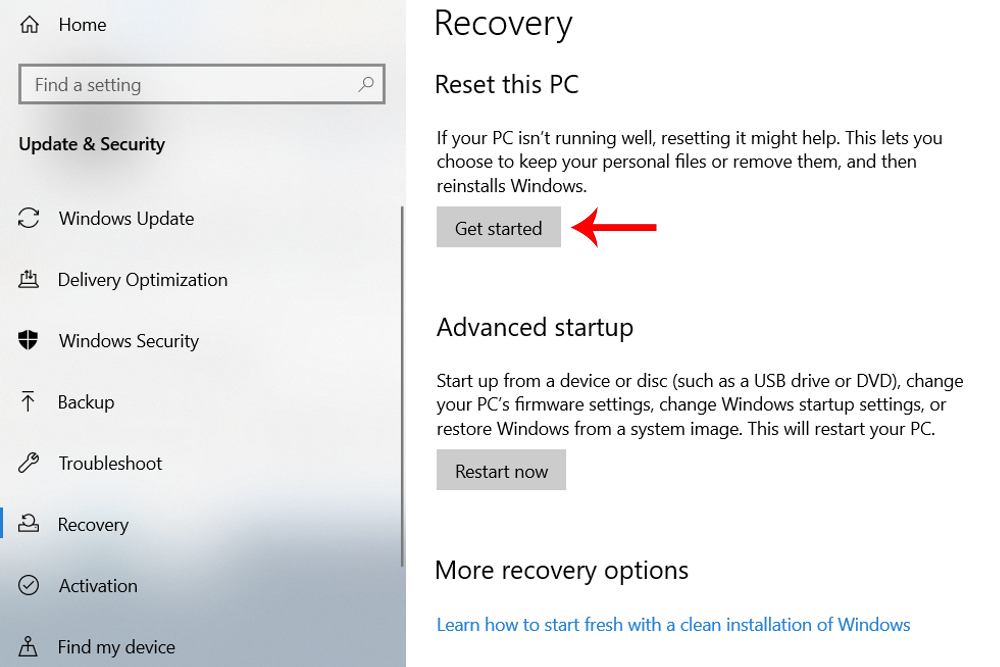
Passo 3: Para uma reinicialização limpa do laptop HP em que ele volta às suas configurações de fábrica, selecione “Começar” abaixo da seção “Restaurar este PC”.
Passo 4: O próximo passo envolve escolher se deseja que os arquivos contidos em seu sistema permaneçam no dispositivo após a reinicialização ser realizada. Selecione “Manter meus arquivos” para prosseguir com esta opção específica. Alternativamente, você pode selecionar a opção “Remover tudo”, que retornará completamente o sistema às configurações de fábrica.
De qualquer forma, ao clicar no botão “Avançar” para o método que escolheu, você será instruído a conectar seu PC a uma tomada para prosseguir. Uma vez concluída a restauração de fábrica, a tela exibirá uma janela para configurar o laptop HP novamente.
Como Restaurar as Configurações de Fábrica de um Laptop HP Sem uma Senha
Passo 1: Reinicie o laptop HP garantindo que ele esteja completamente desligado e, em seguida, ligue-o novamente.
Passo 2: Selecione o botão F11 imediatamente após o sistema inicializar para acessar a solução de problemas. Observe que talvez você precise usar outras teclas F, como F9 ou F10, se F11 não funcionar para você.
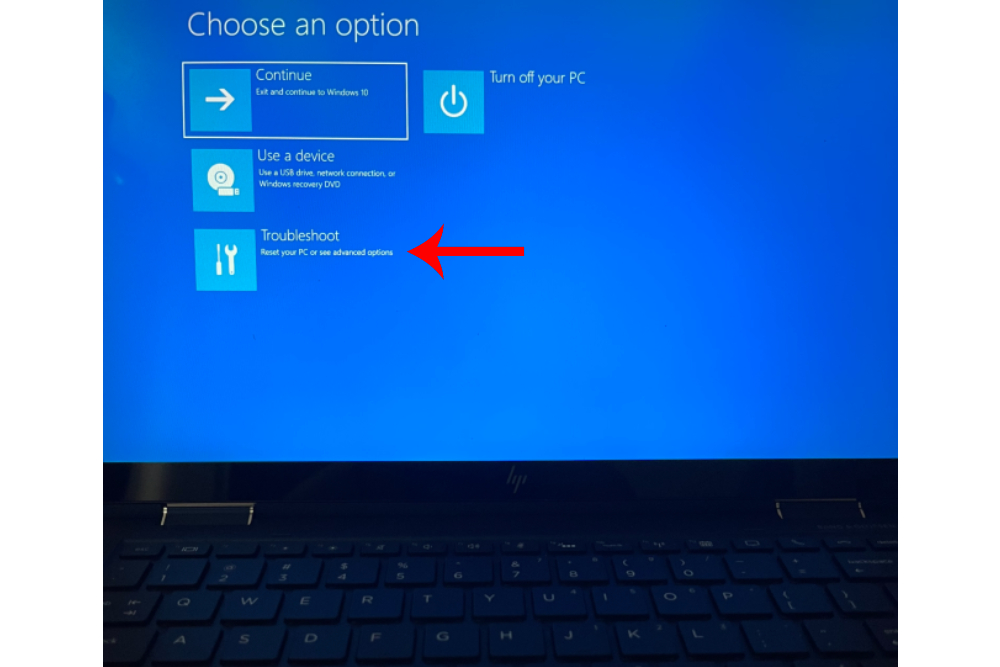
Passo 3: Selecione Solucionar problemas e, em seguida, escolha a opção Redefinir este PC. Siga as etapas descritas na seção anterior para concluir o processo de restauração de fábrica.
Você Pode Restaurar as Configurações de Fábrica de um Laptop HP Executando o Windows 7 ou 8?
Se seu laptop HP está executando o Windows 7 ou 8, ainda será possível executar uma restauração de fábrica da máquina. Para o Windows 7, os passos para fazê-lo são ligeiramente diferentes dos tipos modernos de sistemas operacionais Windows.
Para laptops Dell executando o Windows 8, suas opções de reinicialização de fábrica são idênticas às etapas que você seguiria para uma reinicialização do Windows 11 ou 10.
Redefinindo sua Laptop Dell com Windows 7 (Quando Inicia Corretamente)
Passo 1: Inicie o laptop e vá para o Painel de Controle.
Passo 2: Clique em Segurança do Sistema > Sistema > Proteção do Sistema > Restauração do Sistema.
Passo 3: Você terá a opção de redefinir para o seu ponto de restauração mais recente (Restauração Recomendada) ou um ponto de restauração de sua escolha (Escolher um ponto de restauração diferente).
Passo 4: Clique em Avançar > Concluir. Em seguida, clique em Sim para começar a restauração.
“““html
Reinicialização de Fábrica do Seu Laptop Dell com Windows 7 (Quando Não Inicia)
Passo 1: Comece reiniciando seu computador. Durante o reinício, pressione a tecla F8 uma vez por segundo até que seu Dell exiba a tela de Opções Avançadas de Inicialização.
Passo 2: Usando as teclas de seta do seu teclado, destaque a opção Reparar o seu Computador e pressione Enter.
Passo 3: Escolha as configurações de idioma e clique em Avançar.
Passo 4: Faça login como administrador e clique em OK. Em seguida, clique em Restauração do Sistema > Avançar.
Passo 5: Escolha se deseja ou não restaurar a partir do ponto de restauração mais recente (o padrão), ou clique na caixa Mostrar mais pontos de restauração e procure por um ponto diferente.
Passo 6: Clique em Sim para iniciar a restauração. Quando a restauração terminar, clique em Reiniciar.
Para um guia abrangente sobre como redefinir para as configurações de fábrica as diferentes versões do Windows, independentemente do fabricante do seu sistema, não deixe de visitar nosso guia detalhado.
Perguntas e Respostas Adicionais:
P: Existem riscos ao redefinir meu laptop HP para as configurações de fábrica? R: Redefinir seu laptop apagará todos os seus arquivos e configurações pessoais. Não se esqueça de fazer backup dos dados importantes antes de prosseguir.
P: Quanto tempo geralmente leva uma redefinição de fábrica? R: A duração pode variar dependendo do laptop e da quantidade de dados a serem apagados. Em média, uma redefinição de fábrica pode levar de 10 a 30 minutos.
P: Posso interromper o processo de redefinição de fábrica? R: É melhor evitar interromper o processo uma vez que ele tenha começado. Interromper uma redefinição de fábrica pode resultar em arquivos de sistema incompletos ou corrompidos.
P: Uma redefinição de fábrica removerá vírus e malware? R: Sim, uma redefinição de fábrica removerá quaisquer vírus ou malware presentes em seu laptop. No entanto, é sempre recomendado usar software antivírus para evitar futuras infecções.
📚 Referências:
- Análise do Dell UltraSharp 34 U3425WE
- Derramou Água no Seu Laptop? Veja Como Consertar
- Como Criar uma Pasta no Windows ou Mac
- Como Usar e Desativar o Modo de Tela Dividida no iPad
- 5 Ofertas de Laptop para Jogos que Valem a Pena Comprar Antes do Final do Mês
- Este é o Laptop de 17 Polegadas Mais Barato que Vale a Pena Comprar Hoje
🎉 Parabéns por redefinir com sucesso seu laptop HP para as configurações de fábrica! Se você achou este guia útil, compartilhe com seus amigos nas redes sociais. Se tiver alguma dúvida ou dica adicional, sinta-se à vontade para deixar um comentário abaixo. Feliz redefinição! 💻✨
“`